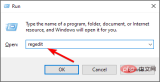Windows 11에 앱을 설치할 때 발생하는 가장 일반적인 문제 중 하나는 설치하려는 앱이 Microsoft 인증 앱이 아니라는 오류 메시지가 나타날 수 있다는 것입니다. 기기가 신뢰하지 않는 소스에서 앱을 다운로드한 경우 이런 일이 발생할 수 있습니다.
다른 소스에서 다운로드하면 해당 앱이 사용 중인 Windows 버전과 호환되지 않을 수 있습니다. 하지만 Microsoft Store에는 필요한 모든 앱이 없으므로 이 오류를 우회해야 하며, 이 문서에서 그 방법을 알려 드리겠습니다.
Microsoft에서 확인하지 않은 앱은 왜 설치할 수 없나요?
Microsoft는 장치에 설치할 수 있는 앱과 작동 방식에 대한 엄격한 정책을 가지고 있습니다. 또한 Microsoft에서 검증한 앱은 알려진 버그를 수정하고 향상된 기능을 제공하기 위해 정기적으로 업데이트됩니다.
그러나 이러한 제한은 업데이트 및 버그 수정에만 국한되지 않습니다. Microsoft가 타사 앱을 제한하는 몇 가지 이유는 다음과 같습니다.
- 개인 정보 보호 문제 – 많은 앱에는 개인 정보 보호 정책이 없습니다. 즉, 다른 사람이 귀하의 데이터를 공유하거나 도난당하지 않도록 보호할 수 있는 방법이 없습니다. .
- 보안 문제 – Microsoft는 모든 응용 프로그램의 안전을 보장하는 엄격한 프로세스를 갖추고 있습니다. 다른 제3자 웹사이트에서도 마찬가지입니다.
- 성능 – Microsoft Store의 모든 앱은 장치에서 제대로 실행되고 기대치를 충족하는지 확인하기 위해 광범위한 테스트를 거쳤습니다.
- 호환되지 않는 펌웨어 – 장치의 펌웨어가 최신 버전의 애플리케이션과 호환되지 않거나 특수 버전의 운영 체제가 필요할 수 있습니다.
- 인증 - 앱이 Microsoft의 인증을 받지 않은 경우 최신 버전의 프레임워크나 라이브러리를 사용하지 못할 수 있으며 버그나 취약점이 포함될 수 있습니다.
설치하려는 앱이 Microsoft 인증 앱이 아닌 경우 어떻게 해야 하나요?
좀 더 고급 솔루션으로 넘어가기 전에 다음 사항을 권장합니다.
- 적법한 Windows 복사본을 실행하고 있는지 확인하세요.
- Windows 평가판을 사용하고 있고 라이선스가 최신인지 확인하세요. 활성화되지 않은 Windows 복사본에서는 일부 기능이 회색으로 표시될 수 있습니다.
- 방화벽에 차단기가 없는지 확인하세요.
- Windows Defender 외에도 신뢰할 수 있는 타사 바이러스 백신 소프트웨어가 있는지 확인하세요. 다른 사이트에서 앱을 다운로드하면 시스템이 위험해질 수 있습니다.
1. 설정을 통해 앱 추천 비활성화
- 키를 탭하고 설정을 클릭합니다. Windows

- 왼쪽 창에서 Apps를 클릭하고 오른쪽 창에서 앱 및 기능을 선택합니다.

- "앱을 다운로드할 위치 선택"에서 드롭다운 메뉴를 선택하고 "어디서나"를 선택하세요.

2. 그룹 정책을 통한 애플리케이션 추천 비활성화
- + 키를 눌러 Run 명령을 엽니다. WindowsR
- 대화 상자에 gpedit.msc를 입력하고 클릭하여 그룹 정책 편집기를 엽니다. Enter

- 다음 위치로 이동합니다:
<code><strong>Computer Configuration/Administrative Templates/Windows Components/Windows Defender SmartScreen/Explorer</strong> - 双击配置应用程序安装控制。

- 选中已启用复选框,然后在下拉菜单中选择关闭应用推荐。

- 现在单击应用和确定以保存更改。

- 重新启动电脑以使更改生效。
3.通过注册表编辑器禁用应用程序推荐
- 打 + 键打开运行命令。WindowsR
- 在对话框中键入 注册表编辑器 并点击以打开注册表编辑器。Enter

- 导航到以下位置:
<strong>HKEY_LOCAL_MACHINESOFTWAREMicrosoftWindowsCurrentVersionExplorer</strong> - 找到 수정: 설치하려는 앱이 Microsoft에서 확인되지 않았습니다.,双击它,然后在“值数据”下,从“仅存储”更改为“任何位置”。

- 导航到以下位置:
<strong>HKEY_LOCAL_MACHINESOFTWAREPoliciesMicrosoftWindows DefenderSmartScreen</strong>컴퓨터 구성/관리 템플릿/Windows 구성 요소/Windows Defender SmartScreen/Explorer -
응용 프로그램 설치 제어 구성을 두 번 클릭합니다.
 선택됨활성화 복잡한 확인 상자를 클릭하고 드롭다운 메뉴에서 앱 추천 끄기를 선택하세요.
선택됨활성화 복잡한 확인 상자를 클릭하고 드롭다운 메뉴에서 앱 추천 끄기를 선택하세요.

을 클릭하고 변경사항을 저장하려면 확인하세요. 
컴퓨터를 다시 시작하여 변경 사항을 효과적으로 적용하십시오.
3. 레지스트리 편집기를 통해 애플리케이션 권장 사항을 비활성화합니다.
+ 키를 눌러 엽니다.
실행
Windows
R
대화 상자에 레지스트리 편집기를 입력하고 클릭하여 레지스트리 편집기를 엽니다. 🎜Enter🎜🎜HKEY_LOCAL_MACHINE SOFTWAREMicrosoftWindowsCurrentVersionExplorer🎜🎜🎜수정: 설치하려는 앱이 Microsoft에서 확인되지 않았습니다.를 찾아 두 번 클릭한 후 "🎜Value Data🎜"에서 "Storage Only"를 🎜"Anywhere🎜"로 변경합니다.  🎜🎜 다음 위치로 이동하세요:
🎜🎜 다음 위치로 이동하세요: 🎜HKEY_LOCAL_MACHINESOFTWAREPoliciesMicrosoftWindows DefenderSmartScreen 🎜 🎜🎜ConfigureAppInstallControl을 찾아 두 번 클릭한 다음 "🎜값 데이터🎜"에서 "저장소 전용"을 🎜"모든 곳에서 사용 가능🎜"으로 변경합니다. 🎜🎜레지스트리 편집기를 닫고 컴퓨터를 다시 시작하세요. 🎜🎜🎜 레지스트리 편집은 시스템을 불안정하게 만들거나 심지어 컴퓨터를 충돌시킬 수도 있는 것 중 하나입니다. 파일을 삭제하거나 수정하는 경우 파일을 새 파일로 바꾸는 것이 아니라 처음부터 다시 만들어야 하므로 문제가 될 수 있습니다. 🎜🎜🎜전문가 팁: 🎜🎜🎜일부 PC 문제는 해결하기 어렵습니다. 특히 리포지토리가 손상되었거나 Windows 파일이 누락된 경우 더욱 그렇습니다. 오류를 수정하는 데 문제가 있는 경우 시스템이 부분적으로 손상되었을 수 있습니다. 🎜기기를 스캔하고 결함이 무엇인지 판단하는 도구인 Restoro를 설치하는 것이 좋습니다. 🎜다운로드하고 수리를 시작하려면 여기를 클릭하세요. 🎜🎜그러나 이것이 매우 중요하고 다른 옵션이 없다면 먼저 레지스트리 클리너를 사용하거나 복원 지점을 생성하는 것을 고려해 보십시오. 이렇게 하면 필요한 경우 이전 상태로 롤백할 수 있습니다. 🎜🎜Microsoft에서 검증하지 않은 앱을 어떻게 실행하나요? 🎜🎜Microsoft에는 Microsoft 볼륨 라이선싱(ML) 프로그램을 통해 고객에게 소프트웨어 또는 하드웨어를 제공할 수 있는 승인된 소프트웨어 및 하드웨어 파트너 목록이 있습니다. 사용자는 Microsoft Store 또는 기타 Microsoft 플랫폼에서 승인된 소프트웨어를 찾을 수 있습니다. 🎜Microsoft 이외의 앱을 실행하는 경우 설치 프로그램을 실행합니다. Microsoft 이외의 앱용 설치 프로그램은 Microsoft 앱용 설치 프로그램과 약간 다르게 보입니다. 이는 apk 파일 확장자를 가지며 디스크의 다른 폴더에 위치할 수 있습니다.
다행히 Windows 11에서는 apk를 실행하고 설치할 수 있습니다. 또한 WSA 도구를 사용하여 Android 앱을 사이드로드할 수 있으므로 Microsoft 이외의 앱을 더 쉽게 설치할 수 있습니다. 이러한 응용 프로그램을 실행할 때 일부 바이러스 백신 프로그램은 일부 응용 프로그램을 맬웨어로 감지하여 제대로 실행되지 않을 수 있습니다.
이러한 앱이 방화벽을 통과하도록 허용하려면 권한을 수정해야 할 수도 있지만 일부 앱에는 악성 코드가 포함되어 있으므로 주의하세요.
위 내용은 수정: 설치하려는 앱이 Microsoft에서 확인되지 않았습니다.의 상세 내용입니다. 자세한 내용은 PHP 중국어 웹사이트의 기타 관련 기사를 참조하세요!

핫 AI 도구

Undresser.AI Undress
사실적인 누드 사진을 만들기 위한 AI 기반 앱

AI Clothes Remover
사진에서 옷을 제거하는 온라인 AI 도구입니다.

Undress AI Tool
무료로 이미지를 벗다

Clothoff.io
AI 옷 제거제

Video Face Swap
완전히 무료인 AI 얼굴 교환 도구를 사용하여 모든 비디오의 얼굴을 쉽게 바꾸세요!

인기 기사

뜨거운 도구

DVWA
DVWA(Damn Vulnerable Web App)는 매우 취약한 PHP/MySQL 웹 애플리케이션입니다. 주요 목표는 보안 전문가가 법적 환경에서 자신의 기술과 도구를 테스트하고, 웹 개발자가 웹 응용 프로그램 보안 프로세스를 더 잘 이해할 수 있도록 돕고, 교사/학생이 교실 환경 웹 응용 프로그램에서 가르치고 배울 수 있도록 돕는 것입니다. 보안. DVWA의 목표는 다양한 난이도의 간단하고 간단한 인터페이스를 통해 가장 일반적인 웹 취약점 중 일부를 연습하는 것입니다. 이 소프트웨어는

맨티스BT
Mantis는 제품 결함 추적을 돕기 위해 설계된 배포하기 쉬운 웹 기반 결함 추적 도구입니다. PHP, MySQL 및 웹 서버가 필요합니다. 데모 및 호스팅 서비스를 확인해 보세요.

SublimeText3 중국어 버전
중국어 버전, 사용하기 매우 쉽습니다.

SecList
SecLists는 최고의 보안 테스터의 동반자입니다. 보안 평가 시 자주 사용되는 다양한 유형의 목록을 한 곳에 모아 놓은 것입니다. SecLists는 보안 테스터에게 필요할 수 있는 모든 목록을 편리하게 제공하여 보안 테스트를 더욱 효율적이고 생산적으로 만드는 데 도움이 됩니다. 목록 유형에는 사용자 이름, 비밀번호, URL, 퍼징 페이로드, 민감한 데이터 패턴, 웹 셸 등이 포함됩니다. 테스터는 이 저장소를 새로운 테스트 시스템으로 간단히 가져올 수 있으며 필요한 모든 유형의 목록에 액세스할 수 있습니다.

SublimeText3 Mac 버전
신 수준의 코드 편집 소프트웨어(SublimeText3)